ここでは、グループ一覧画面の説明をします。
グループ一覧画面には、以下の説明を参考に画面遷移してください。
管理者設定は、ログイン中のユーザーがシステム管理者の場合のみ行えます。
権限がない場合は、管理者設定を変更することはできません。
-
ヘッダーメニューの管理者設定リンクから開く
ログイン中のユーザーがシステム管理者権限がある場合は、画面上部のヘッダーメニューに「管理者設定」リンクが表示されています。
「管理者設定」をクリックすると、管理者設定画面が表示されます。
管理者設定画面に「グループ一覧」がありますので、それをクリックしてください。

- 画面説明
-
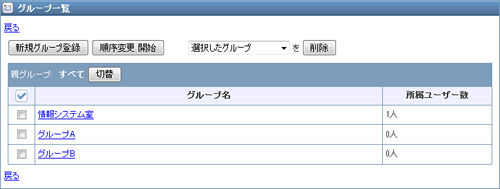
① タイトルバー
② 戻る
③ 新規グループ登録
④ 一覧
① タイトルバー
画面名が表示されます。
② 戻る
前の画面に戻るためのリンクです。
リンクをクリックすると、前の画面に戻ります。
③ 新規グループ登録
「新規グループ登録」ボタンをクリックすると、新規グループ登録画面が表示されます。
詳しくは「作成と編集」を参照して下さい。
④ 一覧
登録されているユーザーが一覧として表示されます。
一覧部分には、以下の機能があります。
[簡易的な情報の表示]
項目の簡易的な情報が一覧として、表示されます。
表示される情報は以下の通りです。
所属ユーザー数
・・・グループに所属しているユーザーの数です。
[順序変更]
「順序変更 開始」ボタンをクリックすると、順序変更を開始することができます。
一覧での順序変更方法について詳しくは「一覧での順序変更」を参照してください。
[削除]
項目を削除するには、削除したい行を選択後、「削除」ボタンをクリックして下さい。
登録されている全てのグループを削除するには、「削除」ボタンの左側にあるセレクトボックスにて、「【注意】全登録グループ」を選択してから「削除」ボタンを押して下さい。
[行の選択]
左端の列にて行の選択が行えます。タイトル列のアイコンでは、一括選択が行えます。
チェックボックスでは、行単位の選択が行えます。
行の選択操作は、順序変更または削除を行う際に必要になる場合があります。
[表示グループの切り替え]
グループを選択して、選択したグループ内のグループ一覧を表示することができます。
グループを切り替えるには、「切替」ボタンをクリックして、グループ選択ダイアログを表示し、グループを選択して下さい。
[グループの設定変更]
各行のグループ名のリンクをクリックすると、グループの設定を変更することができます。
詳しくは「作成と編集」を参照して下さい。